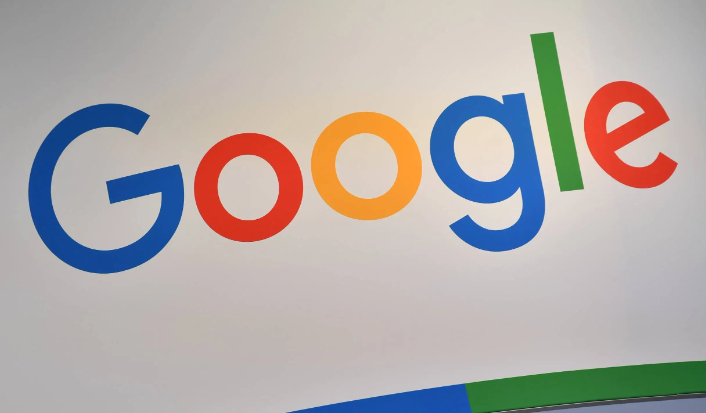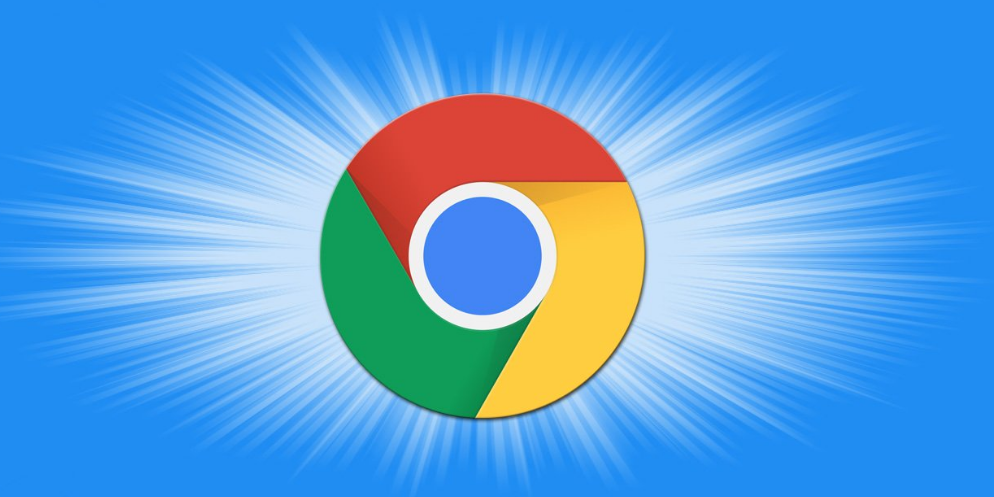一、使用特定关键词快速搜索
1. 搜索特定网站内容:
- 当我们只想在某个特定网站内进行搜索时,可以在关键词前加上“site:网站域名”。例如,想在百度文库中搜索关于“市场营销”的文档,就在地址栏输入“市场营销 site:wenku.baidu.com”,这样搜索结果就会限定在百度文库范围内,能更精准地找到所需内容。
- 如果想在多个特定网站中搜索,不同网站的域名之间用“|”隔开,如“市场营销 site:wenku.baidu.com | site:wenku.baidu.com”。
2. 搜索特定文件类型:
- 若需要搜索某种特定类型的文件,比如PDF格式的文件,可在关键词后加上“filetype:文件类型”。例如,要搜索关于“人工智能”的PDF文件,就输入“人工智能 filetype:pdf”,这样就能直接找到符合条件的PDF文件,方便下载和查看。
3. 进行标题搜索:
- 有时候我们只想查看网页标题中包含特定关键词的页面,这时可以使用“intitle:关键词”的语法。比如,想查找标题中包含“网络安全”的网页,就在地址栏输入“intitle:网络安全”,搜索结果会优先显示标题与关键词匹配度高的页面。
二、利用快捷命令提高效率
1. 快速计算:
- 谷歌浏览器地址栏可以直接进行简单的数学计算。例如,输入“2 + 3 * 4”,回车后就能立即得到计算结果“14”,无需打开专门的计算器工具,方便快捷。
2. 查看天气情况:
- 想要了解某个地区的天气信息,直接在地址栏输入“天气 地区名称”。比如,想知道北京的天气,就输入“天气 北京”,浏览器会自动显示北京当前的天气状况,包括温度、天气状况等基本信息。
3. 查询货币汇率:
- 当需要进行货币兑换计算时,在地址栏输入“金额 币种1 to 币种2”。例如,要将100美元兑换成人民币,就输入“100 usd to cny”,系统会迅速给出相应的汇率和兑换后的金额。
三、其他实用技巧
1. 自动补全功能:
- 在地址栏输入时,谷歌浏览器会根据历史记录和常见网址自动补全输入的内容。当出现下拉列表时,可以通过上下箭头键选择所需的网址,然后按回车键快速访问,节省输入时间。
2. 清除地址栏记录:
- 如果不想让他人看到自己的搜索历史或访问记录,可以点击地址栏左侧的图标,在下拉菜单中选择“隐私设置”,进入隐私设置页面后,找到“清除浏览数据”选项,选择要清除的内容(如浏览历史记录、下载记录等)和时间范围,点击“清除数据”按钮即可。
掌握这些谷歌浏览器地址栏快捷搜索技巧,能让我们在信息检索过程中更加得心应手,提高工作和学习效率。大家可以在日常使用中多加练习,熟练运用这些技巧,充分发挥谷歌浏览器的强大功能。